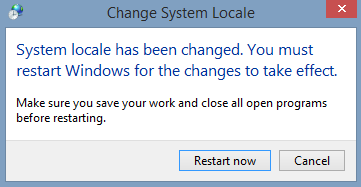Rivile GAMA demo ir mokomosios programos instaliavimas
Programos instaliavimo ir duomenų bazių aprašymo pagrindiniai žingsniai:
- Instaliacinio failo atsisiuntimas;
- Atsisiųsto failo išarchyvavimas į katalogą C:\RIV_AKADEMIJA;
- Instaliacinio failo -Install- paleidimas;
- Programos RIV_GAMA.EXE ikonėlės iškėlimas į darbalaukį;
- Programos RIV_GAMA.exe paleidimas - standartinis vartotojas MASTER be slaptažodžio;
- Įmonės katalogo kelio pakoregavimas (C:\RIV_AKADEMIJA\DEMO ir C:\RIV_AKADEMIJA\MOKOMOJI).
PASTABA. Kadangi programa skirta mokymuisi, instaliuoti rekomenduojame savo lokaliame kompiuteryje (ne serveryje ir ne "debesyse").
Suinstaliavus seka tolesnis darbas su programa:
- įmonė "DEMO" skirta sistemos pasižiūrėjimui ir pabandymui, joje yra įvesta duomenų;
- įmonė "MOKOMOJI" skirta mokymuisi dirbti su Rivile GAMA programa (pavyzdžiui Rivile akademija kursams), joje pradinių duomenų nėra.
Rivile GAMA programos atsisiuntimas ir instaliavimas.
Failas atsisiuntimui : RIV_AKADEMIJA.zip .
- Atsisiunčiamas instaliacinis failas RIV_AKADEMIJA.zip
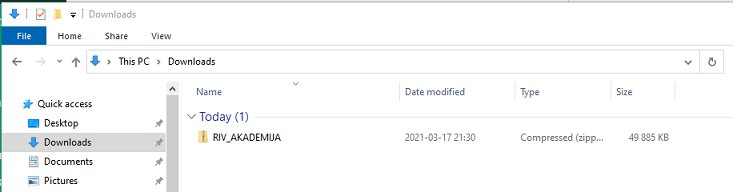
-
Failas išarchyvuojamas C diske.
Atsistojus ant failo, paspaudžiamas dešinys pelės klavišas. Pasirenkama "Extract All.."
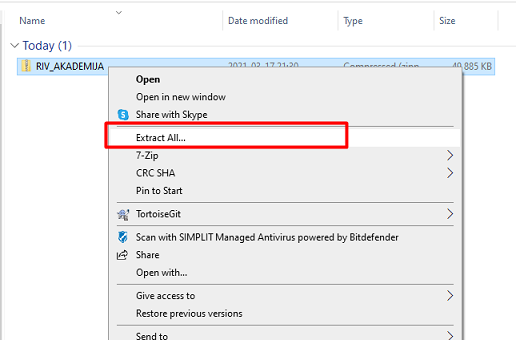
Pasirenkama C:\
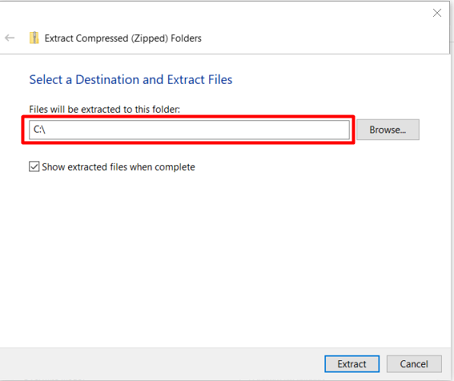
Automatiškai C diske susikuria katalogas C:\RIV_AKADEMIJA.
Patikriname, ar C diske susikūrė katalogas RIV_AKADEMIJA. Jeigu ne - kartojame 2 žingsnį, teisingai nurodydami diską C:\
- Kataloge C:\RIV_AKADEMIJA surandamas failas "- Install -" ir paleidžiamas.
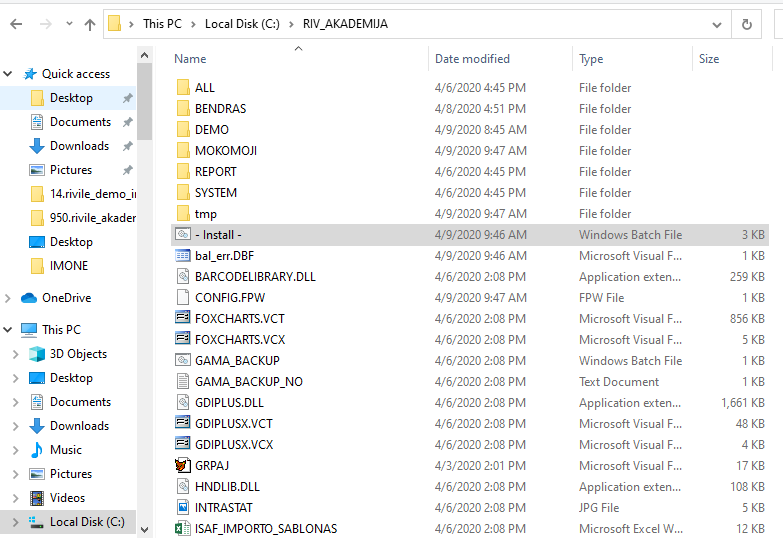
- Priklausomai nuo Windows versijos, pasirodo skirtingos lentelės su įspėjimu. Gali būti lentelė:
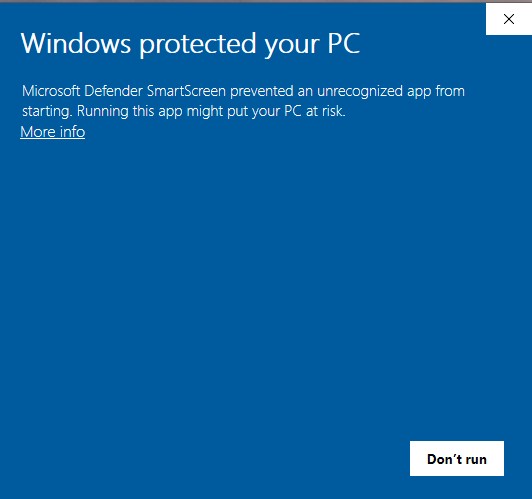
Tada paspaudžiamas "More info" ir mygtukas "Run anyway".
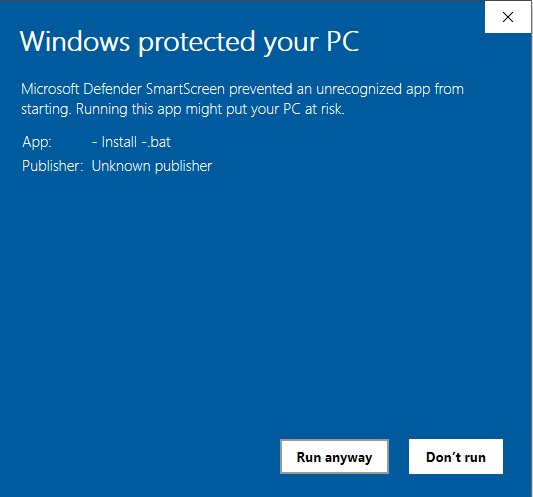
Į klausimą, ar atlikti pakeitimus, atsakoma "Yes" arba "Taip".
- Jeigu pasirodo lentelė
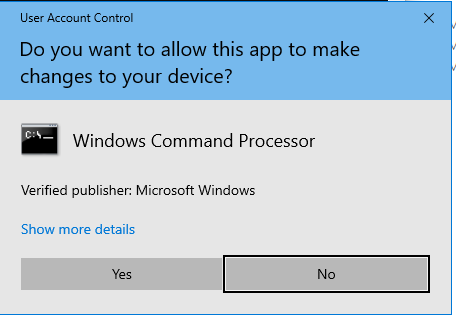
atsakoma "Yes" arba "Taip".
- Instaliavimas vyksta toliau. Jokie nustatymai nekeičiami. Nuosekliai, pagal atsidarančius langus, spaudžiami mygtukai "Next", "Install", "Finish".
- Galiausiai atsidaro langas:
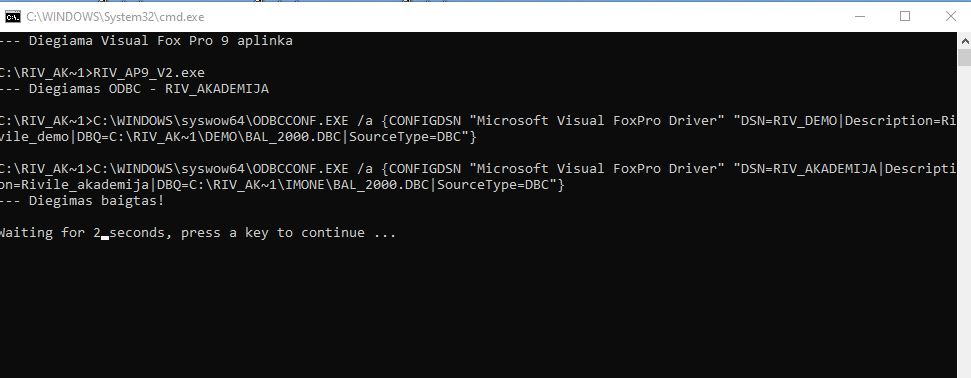
Jokie veiksmai neatliekami, laukiama kol jis pats užsidarys.
Programos RIV_GAMA.EXE ikonėlės iškėlimas į darbalaukį
Kataloge C:\RIV_AKADEMIJA surandamas failas RIV_GAMA.EXE.
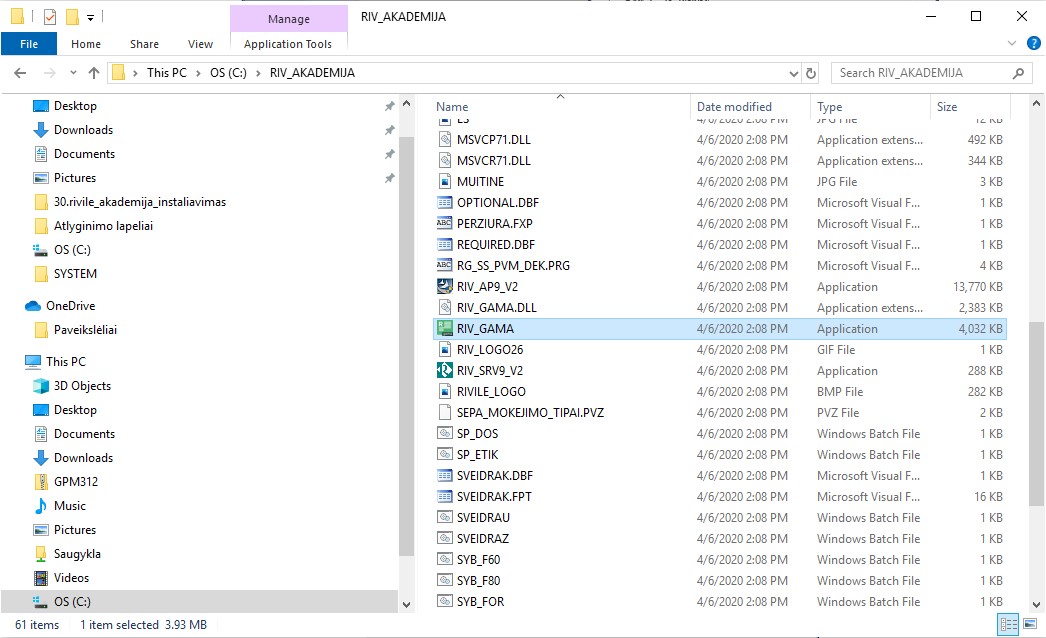
Paspaudus ant jo dešiniu pelės klavišu, išsiskleidusiame pasirinkimų sąraše pasirenkamas "Send to Desktop" ("Create shortcut").
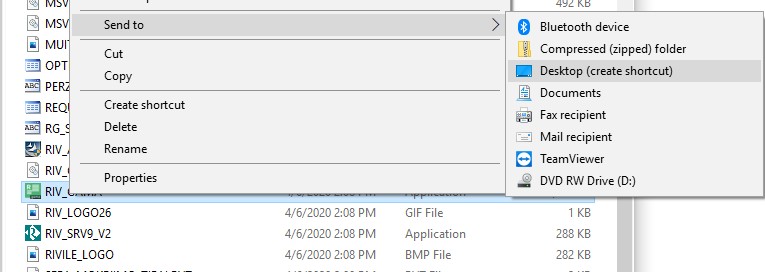
Programos RIV_GAMA.EXE paleidimas ir įmonės katalogo kelio pakoregavimas
Paspaudžiama darbalaukyje sukurta RIV_GAMA ikonėlė.
Prisijungimo vardas MASTER, slaptažodžio nėra.
- Atsidariusiame įmonių sąraše, stovint ant pirmos eilutės, paspaudžiamas mygtukas "Koreguoti".
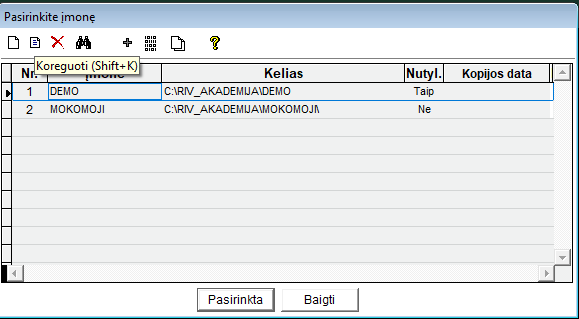
- Pelės žymeklis padedamas laukelyje "Įmonės kelias" ir spaudžiamas mygtukas "Sąrašas".
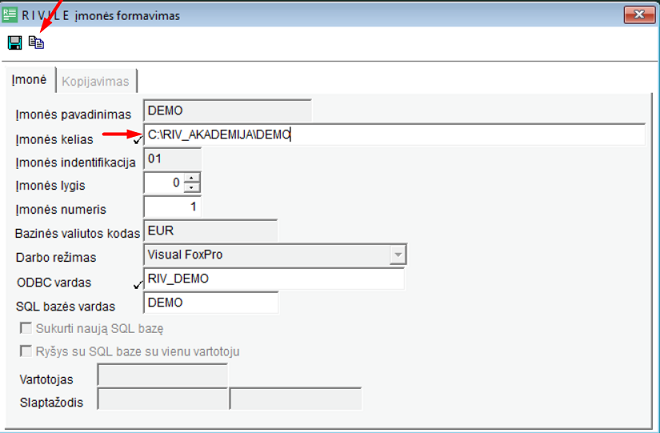
-
Atsidariusiame lange žymeklis paliekamas ant "riv_akademija", ir spaudžiamas mygtukas "Select".
Nieko papildomai rinktis nereikia. Iškart spaudžiamas mygtukas "Select".
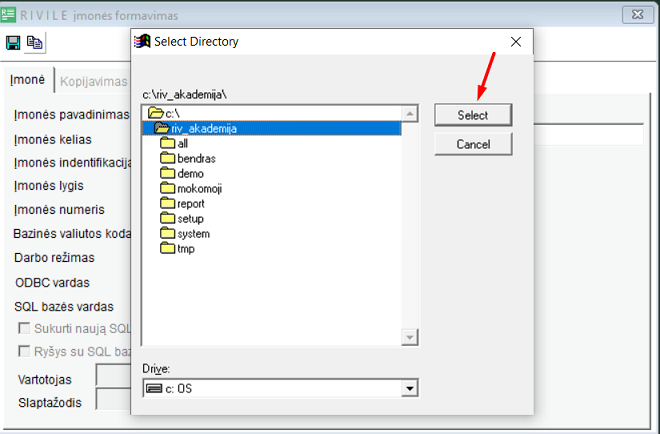
- Sugrįžtama į prieš tai buvusį langą. Paspaudžiamas mygtukas "Formuoti".
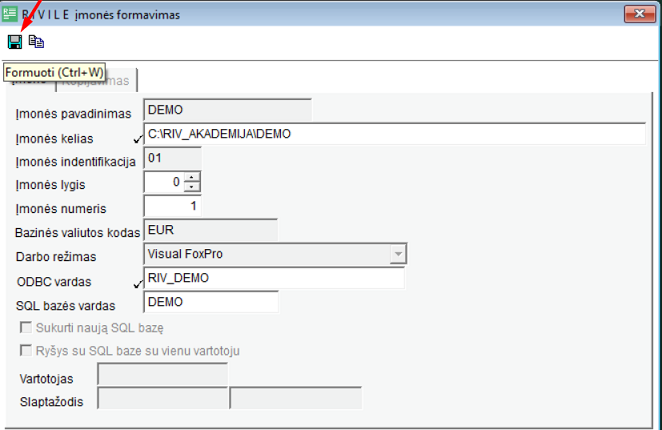
- Atsistojama ant antros įmonės, ir viskas pakartojama nuo antro žingsnio.
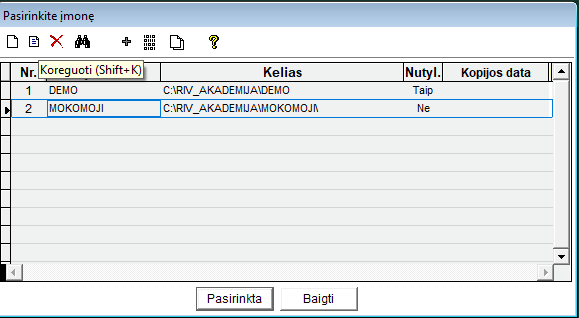
- Paspaudžiamas mygtukas "Pasirinkta", ir atsidaro programos pagrindinis langas.
Įmonėje "DEMO" yra įvesta duomenų. Įmonė "MOKOMOJI" yra tuščia - ji skirta mokymuisi dirbti su Rivile GAMA programa.
Regionų nustatymai
PASTABA. Jeigu paleidžiant Rivile GAMA programą "Jūsų vardas" ir "Slaptažodis" rašoma be lietuviškų simbolių, reikia pakeisti regiono nustatymus.
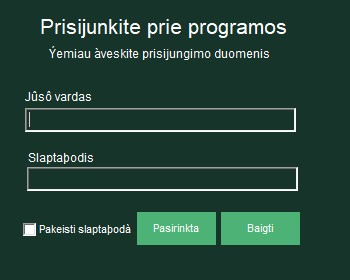
Kompiuteryje surandama "Control Panel" (liet. "Valdymo skydas") ->"Region". Pasirenkamas skirtukas "Administrative" ir jame spaudžiamas "Change system locale". Pasirenkama "Lithuanian (Lithuania)".
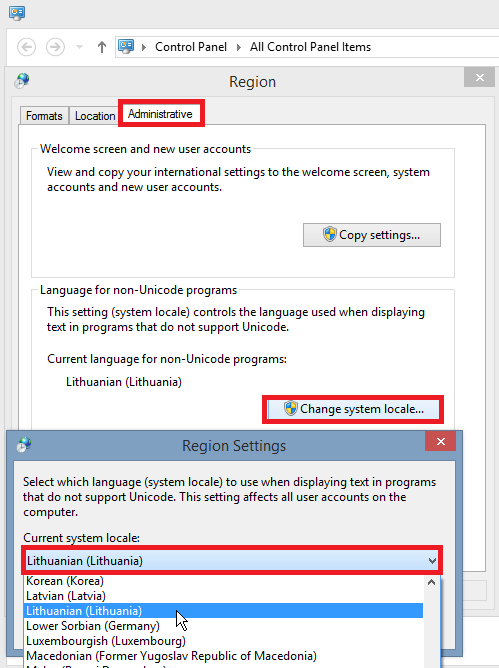
Spaudžiama "OK". Atsiranda lentelė su prašymu perkrauti kompiuterį. Spaudžiama "Restart now".